Qu'est-ce que le virus du chrome?
La virus de chrome est probablement associée à différents types de navigateurs web, créé à partir du code source de Google Chrome, qui sont essentiellement des programmes potentiellement indésirables. De tels programmes peuvent ralentir votre système informatique, afficher plusieurs publicités différentes et exécuter des tâches en arrière-plan de votre système, tout en prétendant être des applications légitimes et utiles.
Si vous avez été affecté par ce logiciel malveillant de navigateur, nous vous recommandons vivement de lire cet article et apprendre à les supprimer complètement et efficacement de votre ordinateur.
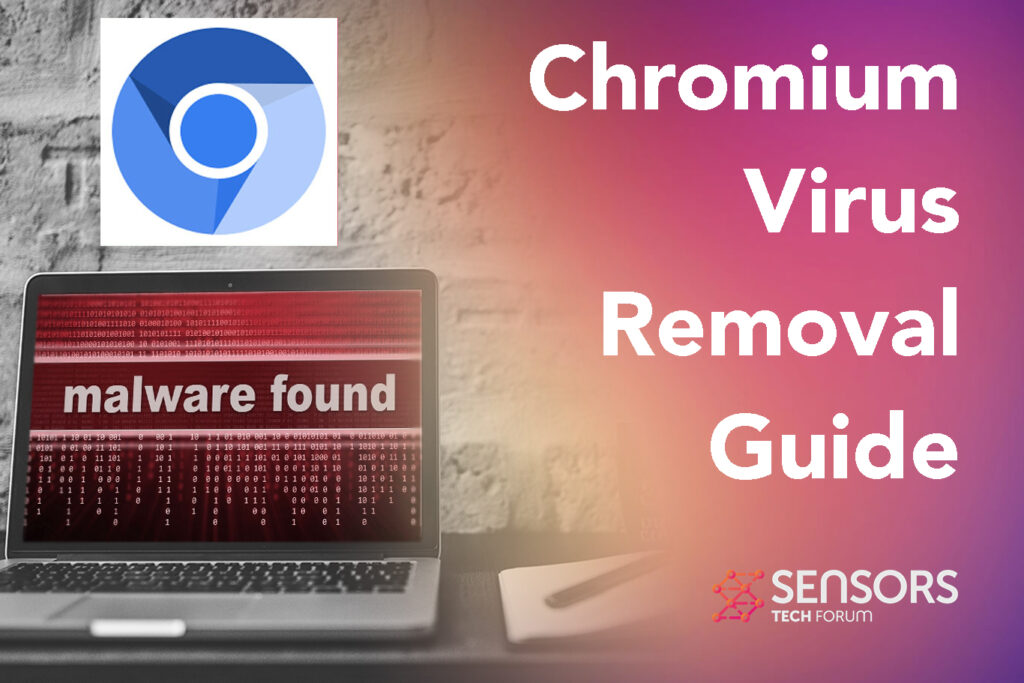
Virus du chrome - Comment l'ai-je attrapé?
Il existe différentes méthodes par lesquelles vous pouvez être infecté par le virus de chrome. L'une de ces façons est de télécharger directement un faux logiciel à partir de son propre site Web.
Une autre situation par laquelle vous pourriez avoir obtenu ce navigateur « virus » sur votre ordinateur est par des notifications telles que la notification Chrome, vous invitant à installer. Bien que, cela est moins probable principalement parce que ces notifications admettent que le navigateur est la vie privée invasive:
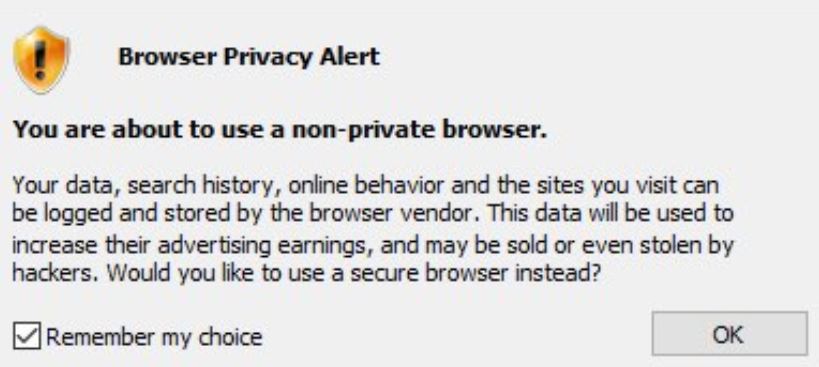
Et pour couronner le tout, Les navigateurs de Chromium Virus se retrouvent souvent sur les ordinateurs des victimes via d'autres logiciels publicitaires qui y ont été précédemment installés ou via regroupement.
Ces installateurs sont connus comme les installateurs groupés et l'invite à installer le navigateur Virus annonces Chrome peut être caché quelque part dans le « Custom » ou « Avancé » onglets d'installation de votre configuration.
Virus du chrome - Qu'est-ce qu'il fait?
Le virus du chrome peut exercer des activités, telles que des applications douteuses installer sur votre ordinateur, que vous ne l'avez pas vraiment envie. Un bon exemple pour cela est le Navigateur Torch ou Bouclier de chrome “virus” qui remplit votre bureau avec ces icônes de programmes.
Le navigateur Chromium peut également installer des extensions de navigateur financées par la publicité sur d'autres navigateurs de votre système informatique dans le seul et unique but d'afficher des publicités ciblées., comme:
- Pop-ups.
- redirections du navigateur.
- Bannières.
- annonces textuelles mises en évidence.
Certaines des fenêtres contextuelles peuvent prétendre être de fausses mises à jour, mais peut entraîner la propagation d'encore plus de logiciels publicitaires sur votre ordinateur:
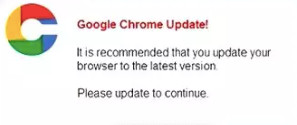
Les extensions poussées par Chromium sur vos autres navigateurs peuvent prétendre être légitimes “aides”, comme l'exemple suivant:
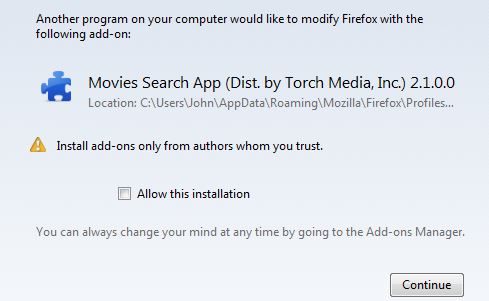
De plus, le virus peut également fonctionner très chromium.exe suspect processus d'arrière-plan qui sont souvent deux ou trois fois plus que le processus de chrome.exe traditionnel couru par le navigateur Google Chrome légitime:
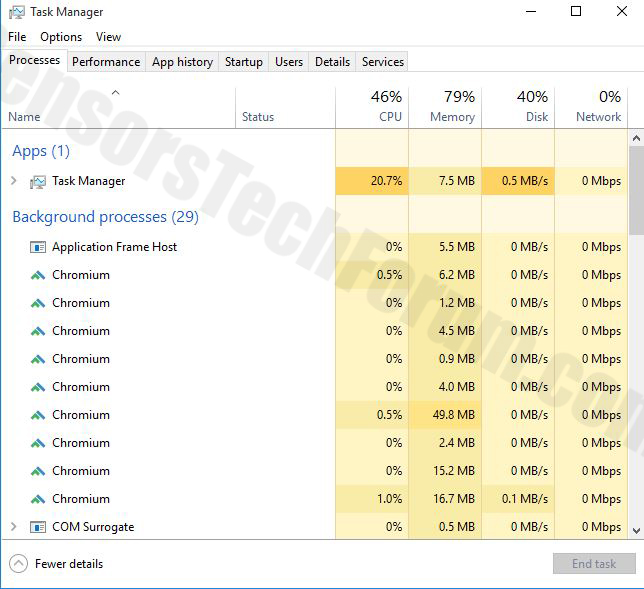
Le chrome est-il un virus?
Le chrome n'est PAS un virus, mais il en existe des versions, ce qui le rend aussi dangereux que n'importe quel autre logiciel malveillant. Puisqu'il s'agit d'une fausse version du projet open-source Crhome, il peut être composé de plusieurs types de navigateurs Web différents, créé avec l'aide du code source Google Chrome, par exemple la Chromatique et Beagle ceux. Ces faux navigateurs peuvent exécuter des processus malveillants comme les chercheurs l'ont déjà déporté sur VirusTotal:
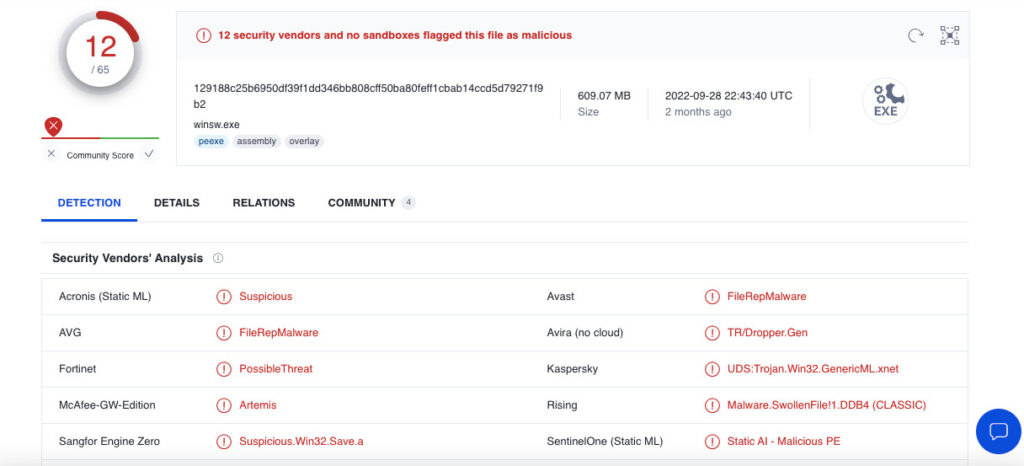
Ces navigateurs sont considérés comme programmes potentiellement indésirables et peut pousser beaucoup de publicités. Méfiez-vous avec les navigateurs que vous utilisez, car certains d'entre eux pourraient jouer avec votre ordinateur de manière indésirable et même installer des logiciels malveillants.
Que faire si je vois le virus du chrome?
Si vous voyez le navigateur de virus Chromium sur votre ordinateur, cela ne signifie qu'une chose - que vous devez immédiatement vous concentrer sur sa suppression afin d'empêcher votre ordinateur de ralentir, le gel et l'affichage des publicités de sites tiers qui peut même infecter par des logiciels malveillants.
Puis-je obtenir le virus Chromium sur Mac
Oui, vous pouvez également obtenir du chrome. Le virus Chromium a également été détecté sur les appareils Mac. Il peut exécuter des processus dans Activity Monitor de la même manière que dans Windows.

Comment supprimer le virus du chrome?
Afin de se débarrasser de ce logiciel douteux, il est recommandé de suivre le guide de suppression, créé ci-dessous. Il est conçu pour vous montrer comment désinstaller proprement ce logiciel de votre ordinateur et nettoyer votre navigateur Web de toute extension de navigateur suspecte qui pourrait être laissée après la désinstallation..
Il est fortement recommandé de rechercher et de supprimer automatiquement Chromium Virus de votre ordinateur et de détecter d'autres logiciels indésirables qui pourraient lui être associés afin de protéger pleinement votre ordinateur..

Chrome – Détails
| Nom | Chrome |
| Type | PUP / Navigateur financé par la publicité / Pirate de navigateur |
| brève description | Navigateurs, la base du projet open source de Google Chrome, appelé chrome. Viser à afficher des annonces, collecter des données et exécuter des tâches suspectes en arrière-plan. |
| Symptômes | Votre ordinateur commence à se comporter lent et les navigateurs Chrome commencent à exécuter automatiquement au démarrage du système avec un moteur de recherche, différent de celui par défaut Google.com un. |
| Méthode de distribution | Regroupement, télécharger à partir de sites suspects ou d'autres logiciels publicitaires. |
| Detection Tool |
Voir si votre système a été affecté par des logiciels malveillants
Télécharger
Malware Removal Tool
|
Expérience utilisateur | Rejoignez notre Forum pour discuter de chrome. |
Étapes de suppression de la vidéo du virus Chromium
Suivez les étapes de la vidéo ci-dessous pour supprimer facilement Chromium de vos navigateurs et de votre ordinateur:
- Fenêtres
- Mac OS X
- Google Chrome
- Mozilla Firefox
- Microsoft bord
- Safari
- Internet Explorer
- Arrêter les pop-ups push
Comment supprimer Chrome de Windows.
Étape 1: Analyser le chrome avec l'outil anti-malware SpyHunter



Étape 2: Démarrez votre PC en mode sans échec





Étape 3: Désinstaller Chromium et les logiciels associés de Windows
Étapes de désinstallation pour Windows 11



Étapes de désinstallation pour Windows 10 et versions plus anciennes
Voici une méthode en quelques étapes simples qui devraient pouvoir désinstaller la plupart des programmes. Peu importe si vous utilisez Windows 10, 8, 7, Vista ou XP, ces mesures seront faire le travail. Faire glisser le programme ou de son dossier à la corbeille peut être un très mauvaise décision. Si vous faites cela, des morceaux du programme sont laissés, et qui peut conduire à un travail instable de votre PC, erreurs avec les associations de types de fichiers et d'autres activités désagréables. La bonne façon d'obtenir un programme sur votre ordinateur est de le désinstaller. Pour ce faire,:


 Suivez les instructions ci-dessus et vous désinstaller avec succès la plupart des programmes.
Suivez les instructions ci-dessus et vous désinstaller avec succès la plupart des programmes.
Étape 4: Nettoyer tous les registres, Created by Chromium on Your PC.
Les registres généralement ciblés des machines Windows sont les suivantes:
- HKEY_LOCAL_MACHINE Software Microsoft Windows CurrentVersion Run
- HKEY_CURRENT_USER Software Microsoft Windows CurrentVersion Run
- HKEY_LOCAL_MACHINE Software Microsoft Windows CurrentVersion RunOnce
- HKEY_CURRENT_USER Software Microsoft Windows CurrentVersion RunOnce
Vous pouvez y accéder en ouvrant l'éditeur de Registre Windows et la suppression de toutes les valeurs, créé par Chromium là-bas. Cela peut se produire en suivant les étapes ci-dessous:


 Pointe: Pour trouver une valeur créée virus, vous pouvez faire un clic droit dessus et cliquez "Modifier" pour voir quel fichier il est configuré pour exécuter. Si cela est l'emplacement du fichier de virus, supprimer la valeur.
Pointe: Pour trouver une valeur créée virus, vous pouvez faire un clic droit dessus et cliquez "Modifier" pour voir quel fichier il est configuré pour exécuter. Si cela est l'emplacement du fichier de virus, supprimer la valeur.
Guide de suppression de vidéo pour Chromium (Fenêtres).
Débarrassez-vous de Chromium de Mac OS X.
Étape 1: Désinstallez Chromium et supprimez les fichiers et objets associés





Votre Mac vous affichera une liste des éléments qui démarrent automatiquement lorsque vous vous connectez. Recherchez les applications suspectes identiques ou similaires à Chrome. Vérifiez l'application que vous voulez arrêter de courir automatiquement puis sélectionnez sur le Moins ("-") icône pour cacher.
- Aller à Chercheur.
- Dans la barre de recherche tapez le nom de l'application que vous souhaitez supprimer.
- Au-dessus de la barre de recherche changer les deux menus déroulants à "Fichiers système" et "Sont inclus" de sorte que vous pouvez voir tous les fichiers associés à l'application que vous souhaitez supprimer. Gardez à l'esprit que certains des fichiers ne peuvent pas être liés à l'application de manière très attention quels fichiers vous supprimez.
- Si tous les fichiers sont liés, tenir la ⌘ + A boutons pour les sélectionner, puis les conduire à "Poubelle".
Si vous ne pouvez pas supprimer Chromium via Étape 1 au dessus:
Si vous ne trouvez pas les fichiers de virus et des objets dans vos applications ou d'autres endroits que nous avons indiqués ci-dessus, vous pouvez rechercher manuellement pour eux dans les bibliothèques de votre Mac. Mais avant de faire cela, s'il vous plaît lire l'avertissement ci-dessous:



Vous pouvez répéter la même procédure avec les autres Bibliothèque répertoires:
→ ~ / Library / LaunchAgents
/Bibliothèque / LaunchDaemons
Pointe: ~ est-il sur le but, car elle conduit à plus LaunchAgents.
Étape 2: Rechercher et supprimer les fichiers Chromium de votre Mac
Lorsque vous faites face à des problèmes sur votre Mac en raison de scripts et de programmes indésirables tels que le chrome, la méthode recommandée pour éliminer la menace est à l'aide d'un programme anti-malware. SpyHunter pour Mac propose des fonctionnalités de sécurité avancées ainsi que d'autres modules qui amélioreront la sécurité de votre Mac et le protégeront à l'avenir.
Guide de suppression de vidéo pour Chromium (Mac)
Supprimer Chrome de Google Chrome.
Étape 1: Démarrez Google Chrome et ouvrez le menu déroulant

Étape 2: Déplacez le curseur sur "Outils" et puis dans le menu étendu choisir "Extensions"

Étape 3: De l'ouverture "Extensions" Menu localiser l'extension indésirable et cliquez sur son "Supprimer" bouton.

Étape 4: Une fois l'extension retirée, redémarrer Google Chrome en la fermant du rouge "X" bouton dans le coin supérieur droit et commencer à nouveau.
Effacer Chrome de Mozilla Firefox.
Étape 1: Lancer Mozilla Firefox. Ouvrez la fenêtre de menu:

Étape 2: Sélectionnez le "Add-ons" icône dans le menu.

Étape 3: Sélectionnez l'extension indésirable et cliquez sur "Supprimer"

Étape 4: Une fois l'extension retirée, redémarrer Mozilla Firefox par fermeture du rouge "X" bouton dans le coin supérieur droit et commencer à nouveau.
Désinstaller Chromium de Microsoft Edge.
Étape 1: Démarrer le navigateur Edge.
Étape 2: Ouvrez le menu déroulant en cliquant sur l'icône en haut à droite.

Étape 3: Dans le menu de liste déroulante, sélectionnez "Extensions".

Étape 4: Choisissez l'extension suspecte que vous souhaitez supprimer, puis cliquez sur l'icône d'engrenage.

Étape 5: Supprimez l'extension malveillante en faisant défiler vers le bas puis en cliquant sur Désinstaller.

Supprimer Chrome de Safari
Étape 1: Démarrez l'application Safari.
Étape 2: Après avoir plané le curseur de la souris vers le haut de l'écran, cliquez sur le texte Safari pour ouvrir son menu déroulant.
Étape 3: Dans le menu, cliquer sur "Préférences".

Étape 4: Après cela, Sélectionnez l'onglet Extensions.

Étape 5: Cliquez une fois sur l'extension que vous souhaitez supprimer.
Étape 6: Cliquez sur 'Désinstaller'.

Une fenêtre pop-up apparaîtra vous demandant de confirmer désinstaller l'extension. Sélectionner «Désinstaller» encore, et le chrome sera supprimé.
Éliminer le chrome d'Internet Explorer.
Étape 1: Démarrez Internet Explorer.
Étape 2: Cliquez sur l'icône d'engrenage intitulée « Outils » pour ouvrir le menu déroulant et sélectionnez « Gérer les modules complémentaires »

Étape 3: Dans la fenêtre « Gérer les modules complémentaires ».

Étape 4: Sélectionnez l'extension que vous souhaitez supprimer, puis cliquez sur « Désactiver ». Une fenêtre pop-up apparaîtra pour vous informer que vous êtes sur le point de désactiver l'extension sélectionnée, et quelques autres add-ons peuvent être désactivées et. Laissez toutes les cases cochées, et cliquez sur 'Désactiver'.

Étape 5: Après l'extension indésirable a été supprimé, redémarrez Internet Explorer en le fermant à partir du bouton rouge 'X' situé dans le coin supérieur droit et redémarrez-le.
Supprimez les notifications push de vos navigateurs
Désactiver les notifications push de Google Chrome
Pour désactiver les notifications push du navigateur Google Chrome, s'il vous plaît suivez les étapes ci-dessous:
Étape 1: Aller à Paramètres dans Chrome.

Étape 2: Dans les paramètres, sélectionnez «Réglages avancés":

Étape 3: Cliquez sur "Paramètres de contenu":

Étape 4: Ouvert "notifications":

Étape 5: Cliquez sur les trois points et choisissez Bloquer, Modifier ou supprimer des options:

Supprimer les notifications push sur Firefox
Étape 1: Accédez aux options de Firefox.

Étape 2: Aller aux paramètres", saisissez "notifications" dans la barre de recherche et cliquez sur "Paramètres":

Étape 3: Cliquez sur "Supprimer" sur n'importe quel site pour lequel vous souhaitez que les notifications disparaissent et cliquez sur "Enregistrer les modifications"

Arrêter les notifications push sur Opera
Étape 1: À l'opéra, presse ALT + P pour aller dans les paramètres.

Étape 2: Dans la recherche de paramètres, tapez "Contenu" pour accéder aux paramètres de contenu.

Étape 3: Notifications ouvertes:

Étape 4: Faites la même chose que vous avez fait avec Google Chrome (expliqué ci-dessous):

Éliminez les notifications push sur Safari
Étape 1: Ouvrez les préférences Safari.

Étape 2: Choisissez le domaine à partir duquel vous souhaitez que les pop-ups push disparaissent et passez à "Refuser" de "Permettre".
Chromium-FAQ
What Is Chromium?
La menace Chromium est un logiciel publicitaire ou navigateur virus de redirection.
Cela peut ralentir considérablement votre ordinateur et afficher des publicités. L'idée principale est que vos informations soient probablement volées ou que davantage d'annonces apparaissent sur votre appareil.
Les créateurs de ces applications indésirables travaillent avec des systèmes de paiement au clic pour amener votre ordinateur à visiter des sites Web risqués ou différents types de sites Web susceptibles de générer des fonds.. C'est pourquoi ils ne se soucient même pas des types de sites Web qui apparaissent sur les annonces.. Cela rend leurs logiciels indésirables indirectement risqués pour votre système d'exploitation.
What Are the Symptoms of Chromium?
Il y a plusieurs symptômes à rechercher lorsque cette menace particulière et les applications indésirables en général sont actives:
Symptôme #1: Votre ordinateur peut devenir lent et avoir des performances médiocres en général.
Symptôme #2: Vous avez des barres d'outils, des modules complémentaires ou des extensions sur vos navigateurs Web que vous ne vous souvenez pas avoir ajoutés.
Symptôme #3: Vous voyez tous les types d'annonces, comme les résultats de recherche financés par la publicité, pop-ups et redirections pour apparaître au hasard.
Symptôme #4: Vous voyez les applications installées sur votre Mac s'exécuter automatiquement et vous ne vous souvenez pas de les avoir installées.
Symptôme #5: Vous voyez des processus suspects en cours d'exécution dans votre gestionnaire de tâches.
Si vous voyez un ou plusieurs de ces symptômes, alors les experts en sécurité vous recommandent de vérifier la présence de virus sur votre ordinateur.
Quels types de programmes indésirables existe-t-il?
Selon la plupart des chercheurs en malwares et experts en cybersécurité, les menaces qui peuvent actuellement affecter votre appareil peuvent être logiciel antivirus malveillant, adware, les pirates de navigateur, cliqueurs, faux optimiseurs et toutes formes de PUP.
Que faire si j'ai un "virus" comme le chrome?
Avec quelques actions simples. Tout d'abord, il est impératif que vous suiviez ces étapes:
Étape 1: Trouvez un ordinateur sûr et connectez-le à un autre réseau, pas celui dans lequel votre Mac a été infecté.
Étape 2: Changer tous vos mots de passe, à partir de vos mots de passe de messagerie.
Étape 3: Activer authentification à deux facteurs pour la protection de vos comptes importants.
Étape 4: Appelez votre banque au modifier les détails de votre carte de crédit (code secret, etc) si vous avez enregistré votre carte de crédit pour faire des achats en ligne ou avez effectué des activités en ligne avec votre carte.
Étape 5: Assurez-vous de appelez votre FAI (Fournisseur Internet ou opérateur) et demandez-leur de changer votre adresse IP.
Étape 6: Change ton Mot de passe WiFi.
Étape 7: (En option): Assurez-vous de rechercher les virus sur tous les appareils connectés à votre réseau et répétez ces étapes pour eux s'ils sont affectés.
Étape 8: Installer un anti-malware logiciel avec protection en temps réel sur chaque appareil que vous possédez.
Étape 9: Essayez de ne pas télécharger de logiciels à partir de sites dont vous ne savez rien et restez à l'écart sites Web à faible réputation en général.
Si vous suivez ces recommandations, votre réseau et tous les appareils deviendront beaucoup plus sécurisés contre les menaces ou les logiciels invasifs et seront également exempts de virus et protégés à l'avenir.
How Does Chromium Work?
Une fois installé, Chromium can collecter des données en utilisant traqueurs. Ces données concernent vos habitudes de navigation sur le Web, tels que les sites Web que vous visitez et les termes de recherche que vous utilisez. Elles sont ensuite utilisées pour vous cibler avec des publicités ou pour vendre vos informations à des tiers..
Chromium can also télécharger d'autres logiciels malveillants sur votre ordinateur, tels que les virus et les logiciels espions, qui peut être utilisé pour voler vos informations personnelles et diffuser des publicités à risque, qui peut rediriger vers des sites de virus ou des escroqueries.
Is Chromium Malware?
La vérité est que les PUP (adware, les pirates de navigateur) ne sont pas des virus, mais peut être tout aussi dangereux car ils peuvent vous montrer et vous rediriger vers des sites Web malveillants et des pages frauduleuses.
De nombreux experts en sécurité classent les programmes potentiellement indésirables comme des logiciels malveillants. Cela est dû aux effets indésirables que les PUP peuvent causer, telles que l'affichage de publicités intrusives et la collecte de données utilisateur à l'insu de l'utilisateur ou sans son consentement.
À propos de la recherche sur le chrome
Le contenu que nous publions sur SensorsTechForum.com, ce guide de suppression de Chromium inclus, est le résultat de recherches approfondies, le travail acharné et le dévouement de notre équipe pour vous aider à éliminer les, problème lié aux logiciels publicitaires, et restaurez votre navigateur et votre système informatique.
Comment avons-nous mené la recherche sur le chrome?
Veuillez noter que notre recherche est basée sur une enquête indépendante. Nous sommes en contact avec des chercheurs indépendants en sécurité, grâce auquel nous recevons des mises à jour quotidiennes sur les derniers malwares, adware, et définitions des pirates de navigateur.
En outre, the research behind the Chromium threat is backed with VirusTotal.
Pour mieux comprendre cette menace en ligne, veuillez vous référer aux articles suivants qui fournissent des détails bien informés.


